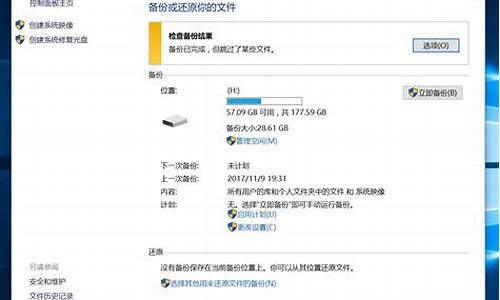电脑暂停更新最多35天怎么办-电脑系统更新暂停7天无法使用
1.Win10系统更新,可是我不想更新,怎么能不让他提示和自动更新?
2.window10停止系统更新
Win10系统更新,可是我不想更新,怎么能不让他提示和自动更新?
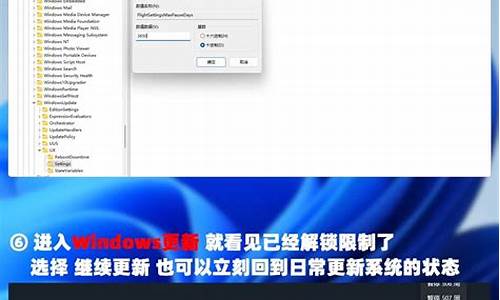
长时间不更新系统会有安全隐患,建议可以配置为暂停更新
windows+i组合键一起按,弹出windows设置——》更新和安全——》往下拉有“暂停更新7天”,这里可以重复点多次,可以暂停很多天,等想更新时就点“继续更新”
如果想关闭更新,可以按如下操作
windows+r组合键一起按——》输入“gpedit.msc”点击“确定”——》弹出“本地组策略编辑器”——》计算机配置——》管理模板——》windows组件——》windows更新——》在右面找到“配置自动更新”——》双击之,将其配置为“已禁用”,确定
然后再windows+r组合键一起按——》输入“services.msc”点击“确定”——》弹出“服务”——》找到“Windows Update”——》双击之,配置为“禁用”,确定
然后重启电脑就行了
window10停止系统更新
可以根据系统设置来实现,方法如下:1、同时按下键盘上win键和R键,即win+R,调出命令窗口,输入命令services.msc,点击确定。
2、打开系统服务窗口,找到windows Update服务。
3、双击该服务,打开设置窗口,启动类型中选择“禁用”,确定即可。
对于Windows10专业版及其以上版本的操作系统,我们可以通过组策略编辑器来控制Windows10系统的更新功能,那么我们先按下Windows徽标键+R键,打开运行窗口命令,在窗口命令中输入“gpedit.msc”
打开组策略编辑器以后,我们先依次点击计算机配置-管理模板-Windows组件菜单选项,
接下来,在Windows组件菜单窗口中,点击选择“Windows更新”子菜单项,然后在右侧的配置选项中找到“配置自动更新”。
双击右侧的“配置自动更新”选项,在打开的页面中默认是未配置选项,如果我们想关闭自动更新功能,要在左侧选项中选择“已禁用”,然后点击确定按钮,这样便可以顺利关闭Windows10系统的自动更新功能。
WIN10的取消了在设置中彻底关闭自动更新的功能。
要想彻底关闭自动更新可用下面的方法:
1.按下Win键+R键(或右键点击开始——运行),打开运行窗口命令,在窗口命令中输入“gpedit.msc”
2.在组策略编辑器,依次点击计算机配置——管理模板——Windows组件菜单选项。
3.在Windows组件菜单窗口中,点击“Windows更新”子菜单项,然后在右侧的配置选项中找到“配置自动更新”。
4.双击右侧的“配置自动更新”选项,在打开的页面中默认是未配置选项,如果想关闭自动更新功能,要在左侧选项中选择“已禁用”,然后点击确定按钮,这样便可以顺利关闭自动更新了。
5.如果要恢复自动更新时,就将这个选项设置为“未配置”即可。
声明:本站所有文章资源内容,如无特殊说明或标注,均为采集网络资源。如若本站内容侵犯了原著者的合法权益,可联系本站删除。